效果图
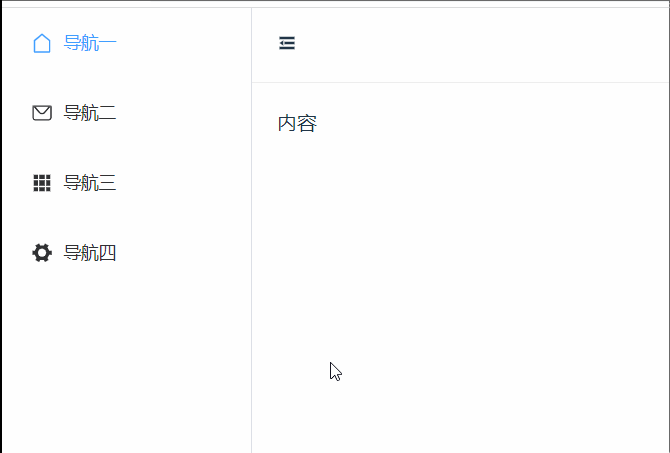
1.在components下面创建一个container的文件,在container文件下面创建一个src文件,然后在src文件下创建index.vue文件
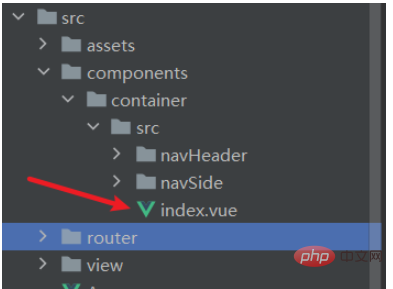
这个文件里写入
2.在router文件下的index.ts写入
立即学习“前端免费学习笔记(深入)”;
// @ts-ignore
import { createRouter, createWebHistory, RouteRecordRaw } from 'vue-router'
const routes: Array = [
{
path:'/',
component:()=>import('../components/container/src/index.vue'),
children:[
{
path: '/',
name: 'home',
component:()=>import('../view/home.vue'),
}
]
},
]
const router = createRouter({
history: createWebHistory(),
routes
})
export default router 3.在components下面创建一个container的文件,在container文件下面创建一个src文件,然后在src文件下创建navHeader文件,在navHeader文件下创建index.vue文件
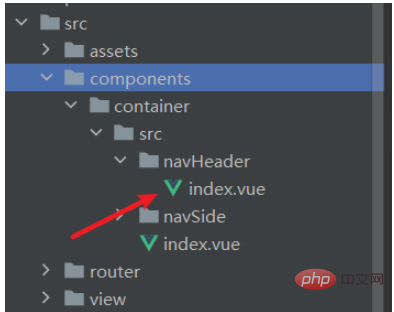
在文件里写入
4.在components下面创建一个container的文件,在container文件下面创建一个src文件,然后在src文件下创建navSide文件,在navSide文件下创建index.vue文件
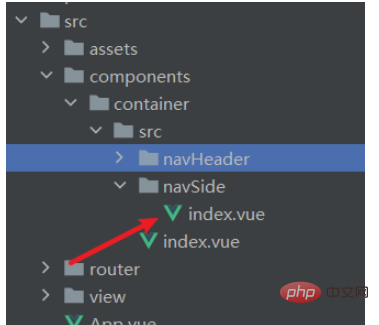
在文件里写入
导航一 导航二 导航三 导航四
这就是封装伸缩菜单栏组件的代码。






























